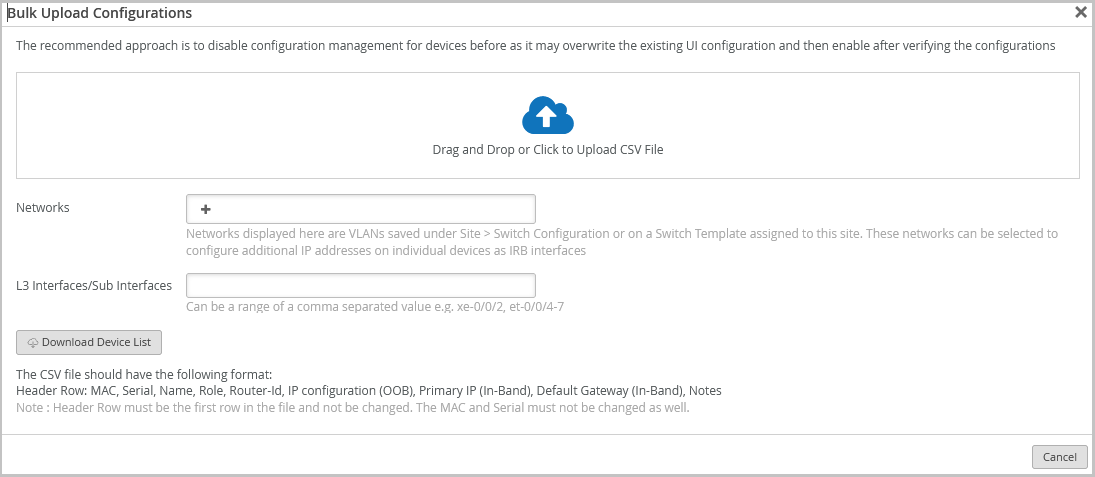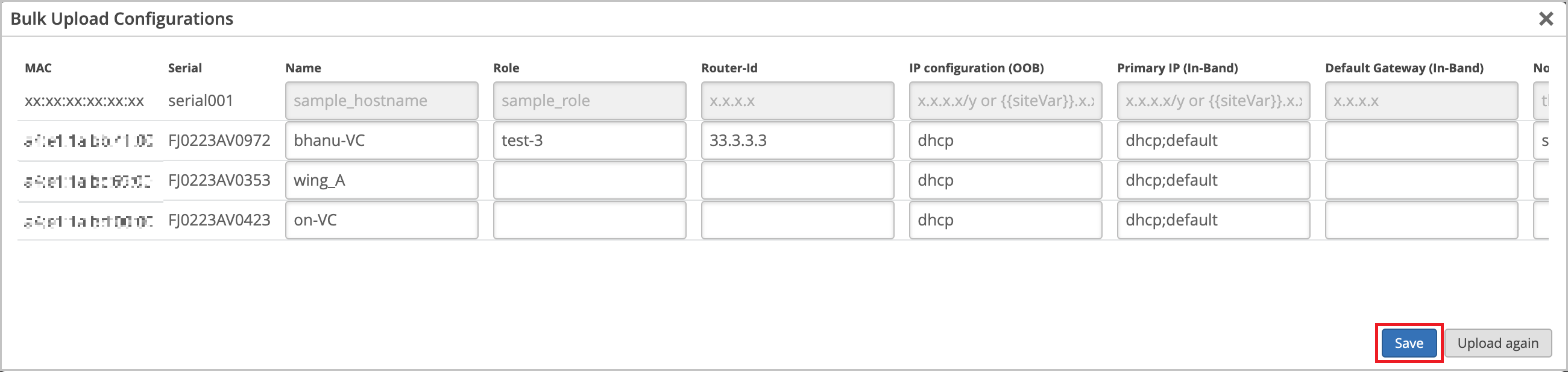이 페이지의 내용
템플릿을 사용하여 스위치 구성
템플릿을 사용하여 사이트의 사용자에게 필요한 정확한 기능과 설정으로 스위치를 구성하려면 다음 단계를 따르십시오.
조직의 모든 스위치는 디바이스의 CLI가 아닌 주니퍼 Mist 클라우드를 통해서만 관리하는 것이 좋습니다.
Juniper Mist™ Wired Assurance를 사용하여 여러 스위치를 구성할 때 권장되는 접근 방식은 스위치 구성 템플릿을 생성하고 이를 하나 또는 여러 사이트에 적용하는 두 가지 주요 단계를 포함합니다. 특정 사이트에 연결된 구성 설정은 해당 사이트 내의 스위치(새로 추가된 스위치와 기존 스위치 모두)에 적용됩니다. 이를 통해 네트워크 인프라 전반에 걸쳐 일관되고 표준화된 구성을 관리하고 적용하여 구성 프로세스를 보다 효율적이고 간소화할 수 있습니다.
또한 스위치 세부 정보 페이지에서 템플릿을 사용하지 않고 스위치를 개별적으로 구성할 수도 있습니다.
스위치 템플릿에 대한 간략한 개요를 보려면 다음 비디오를 시청하십시오.
Juniper Mist Wired Assurance makes day-one configurations simple yet powerful. The templates can be configured at an org level, site level, or a specific switch. Navigate to Organization and Switch Templates.
We'll use prod-template in this example. The first template configures the RADIUS and NTP servers at the org level, or for all the switches in the network. The Shared Elements configuration is shared among the switches.
This is where you can create specific IoT, corporate, or camera networks mapped to VLAN IDs. You can create port profiles for camera devices, customizing PoE settings, assigning networks, and speed negotiation. Once the configuration is set, it's time to apply the template.
Let's save this as test-rule and apply it to switches assigned with an access rule. Or you can apply the rules to particular switch models. The templates also allow you to apply port profiles to port ranges in all the switches assigned to a site.
For example, port 4 is for access points, and port 5 is for IoT devices. Now the template can be applied to a site. At primary site, you can see all the inherited configuration that we just set at a global level.
These templates are simple yet flexible, meaning that you can override the global configurations at an organization, site, or switch level. If we click into the EX2300, you see that it has inherited the config defined by the global templates. You can also choose to override template settings, changing it from 4.4.2.2 to time.google.com. This switch has also inherited all the networks, port profiles, and switch configurations.
The templates make the initial setup easy and can also adapt to specific site or switch settings as needed. You can also click into the port icons to change the configurations as needed for a single or multiple ports. Whether you configure templates and profiles for one site or thousands of sites, you can scale with consistency and commonality with ease.
스위치를 구성하려면 슈퍼 사용자 역할이 할당되어 있어야 합니다. 이 역할은 스위치 설정을 변경하고 사용자 정의하는 데 필요한 권한을 부여합니다.
주니퍼 Mist Wired Assurance에서 지원하는 스위치를 알아보려면 주니퍼 Mist 지원 하드웨어를 참조하십시오.
스위치 구성 템플릿 생성
스위치 구성 템플릿을 사용하면 사이트 전체의 스위치에 동일한 설정을 쉽게 적용할 수 있습니다. 한 사이트든 여러 사이트든 템플릿을 사용하여 새 스위치를 빠르게 구성할 수 있습니다. 사이트에 스위치를 할당하면 연결된 템플릿의 구성을 자동으로 채택합니다.
Mist 대시보드를 통해 스위치에서 수행한 구성은 디바이스 CLI를 통해 수행된 모든 구성을 재정의합니다. 스위치 세부 정보 페이지에는 스위치 CLI를 통해 스위치에서 직접 수행한 구성 변경 사항이 표시되지 않습니다.
스위치 구성 템플릿을 생성하려면 다음을 수행합니다.
사이트에 템플릿 할당
스위치 구성 템플릿을 생성한 후 관련 사이트에 할당해야 합니다. 이렇게 하면 구성 설정이 해당 사이트 내의 디바이스에 적용됩니다. 특정 요구 사항에 따라 단일 사이트 또는 여러 사이트에 템플릿을 유연하게 적용할 수 있습니다.
하나 이상의 사이트에 템플릿을 할당하려면
또는 다음 단계를 사용하여 사이트 구성 페이지에서 사이트에 템플릿을 적용할 수 있습니다.
-
사이트 > 스위치 구성을 클릭합니다.
-
목록에서 사이트를 클릭하여 엽니다.
-
구성 템플릿 필드에서 템플릿을 선택한 다음 저장을 클릭합니다.
사이트별 설정 구성
특정 사이트에 연결된 스위치는 해당 사이트에 적용된 조직 수준 템플릿 설정을 상속합니다. 필요한 경우 사이트 수준에서 설정을 사용자 지정할 수 있습니다. 이러한 사이트별 변경 사항은 조직 수준 템플릿에 영향을 주지 않으며 선택한 사이트의 모든 스위치에 적용됩니다.
필요하지 않는 한 사이트 수준에서 설정을 재정의하지 마십시오. 대신 사이트 변수를 사용합니다.
사이트 수준에서 스위치 설정을 업데이트하려면:
스위치별 설정 구성
개별 스위치에서 특정 매개 변수를 구성해야 합니다. 이는 각 스위치에 따라 다를 수 있으며 템플릿을 통해 구성할 수 없습니다. 스위치별 설정에는 스위치 이름, 역할, 관리 인터페이스(대역 외) 및 IRB 인터페이스가 포함될 수 있습니다. 개별 스위치에서 수동으로 설정을 구성하거나 설정을 가져올 수 있습니다.
스위치별 설정 수동 구성
추가 스위치 수준 구성 설정을 수동으로 구성하려면
대량 업로드 옵션을 사용하여 스위치별 설정 구성
각 스위치에서 스위치별 설정을 수동으로 구성하지 않으려면 CSV 파일을 통해 업로드하여 설정을 구성할 수 있습니다. 한 개 이상의 스위치에 대한 설정을 한 번에 업로드할 수 있습니다. MAC 주소, 일련 번호, 스위치 이름, 스위치 역할, 라우터 ID, IP 구성(OOB), 기본 IP(인밴드) 및 기본 게이트웨이(인밴드) 설정을 업로드할 수 있습니다.
스위치 수준 설정을 업로드하려면:
스위치 구성 확인
Mist 포털의 스위치 세부 정보 페이지를 통해 스위치에 적용된 구성을 쉽게 검토하고 업데이트할 수 있습니다.
스위치 세부 정보 페이지에 액세스하려면 다음을 수행합니다.
-
Mist 포털의 왼쪽 메뉴에서 스위치 탭을 클릭하여 스위치 페이지를 엽니다.
-
목록 탭에서 스위치를 클릭하여 스위치 세부 정보 페이지를 엽니다.
스위치 세부 정보 페이지가 열리면 전면 패널 탭에 표시됩니다. 이 탭에서는 스위치의 포트 패널에 대한 포괄적인 개요를 제공합니다.
특정 포트의 구성 및 상태를 확인하려면 전면 패널 그림에서 해당 포트 위로 마우스를 가져갑니다. 예를 들어 다음 예에서 포트 ge-0/0/45 위로 마우스를 가져가면 Mist AP가 해당 포트에 연결되어 있음을 나타내는 정보가 표시됩니다. 표시된 정보에는 속도, 전력, IP 주소 등에 대한 세부 정보도 포함됩니다.
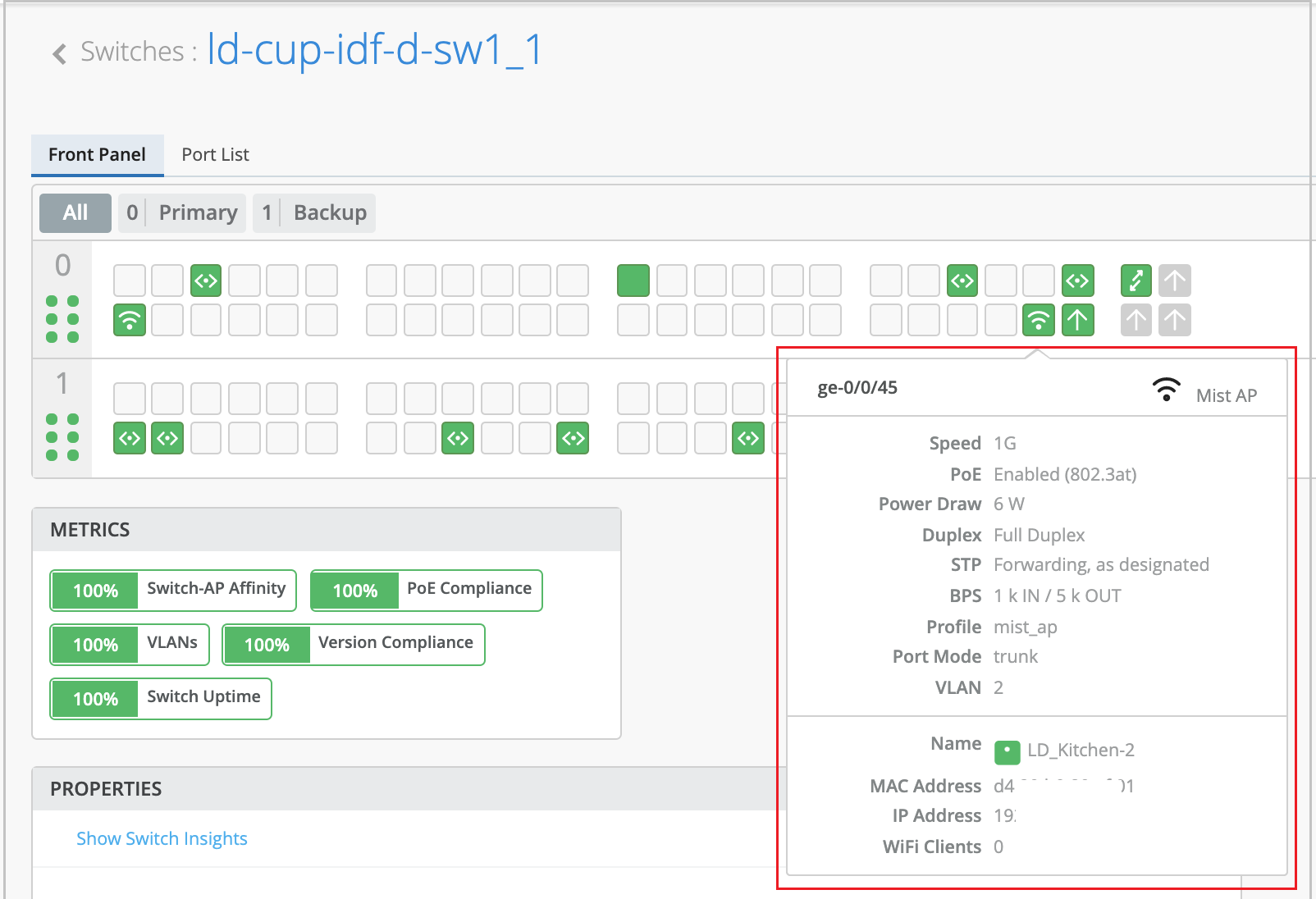
전면 패널 그림에서 포트를 클릭하면 더 자세한 보기를 볼 수 있습니다. 이 보기에서 연결된 디바이스(예: AP)에 액세스하고, 스위치 인사이트를 보고, 포트 구성을 편집하는 등의 작업을 수행할 수 있습니다.
스위치 세부 정보 페이지의 스위치 인사이트 섹션의 구성 변경과 같은 스위치 이벤트에 대한 정보도 찾을 수 있습니다.
구성을 텍스트 파일로 다운로드하려면 스위치 세부 정보 페이지의 공공 서비스 설비 드롭다운 목록에서 Junos 구성 다운로드 옵션을 선택합니다.
스위치에 적용된 전체 구성을 보려면 스위치 구성 섹션까지 아래로 스크롤하십시오. 여기에서 구성 요소를 보고 필요한 경우 편집할 수 있습니다.
필요한 경우 스위치 수준, 사이트 수준 또는 템플릿 수준에서 설정을 업데이트할 수 있습니다. 또한 CLI 명령을 사용하여 Mist 포털의 사전 정의된 드롭다운 목록 및 텍스트 필드가 지원하지 않는 기능을 구성할 수도 있습니다. 설정을 업데이트하는 방법에 대한 자세한 내용은 구성 설정 관리 또는 업데이트를 참조하십시오.